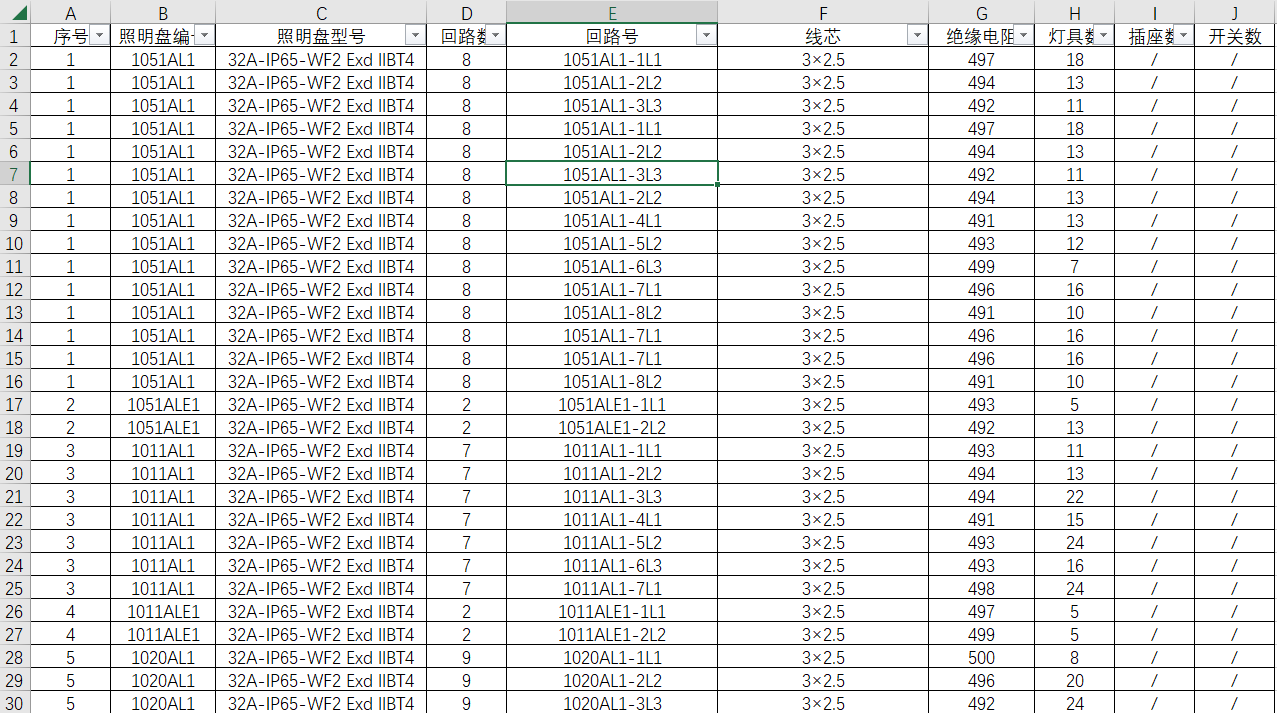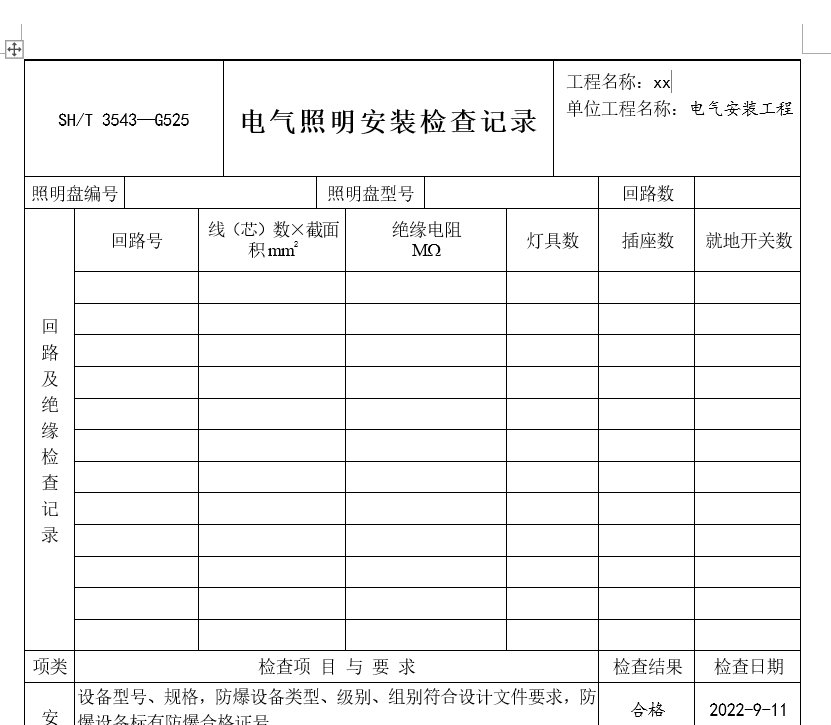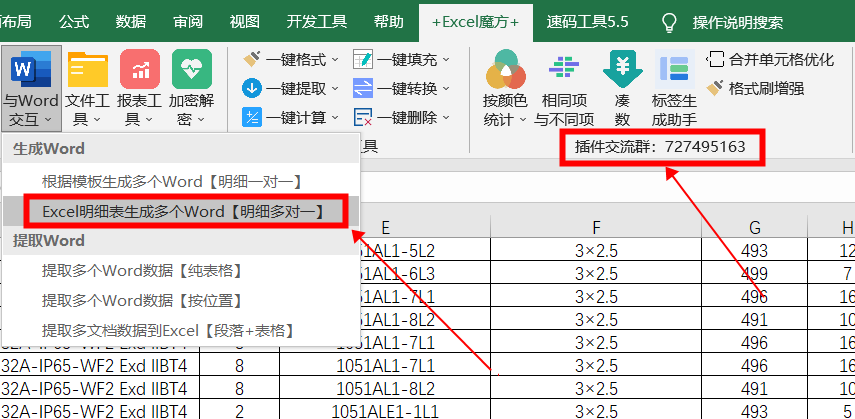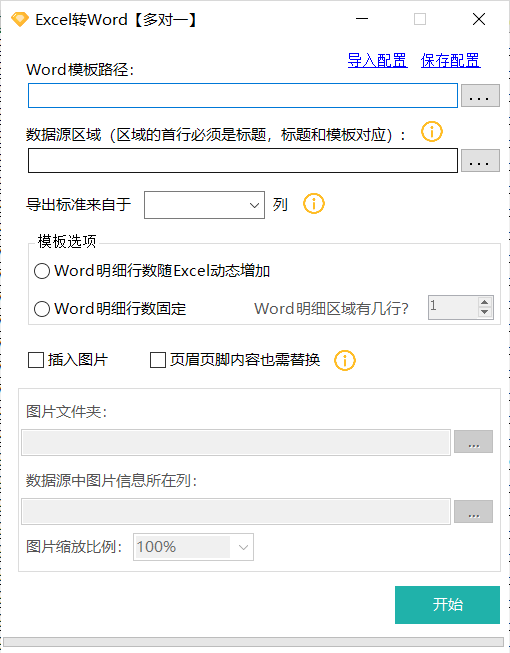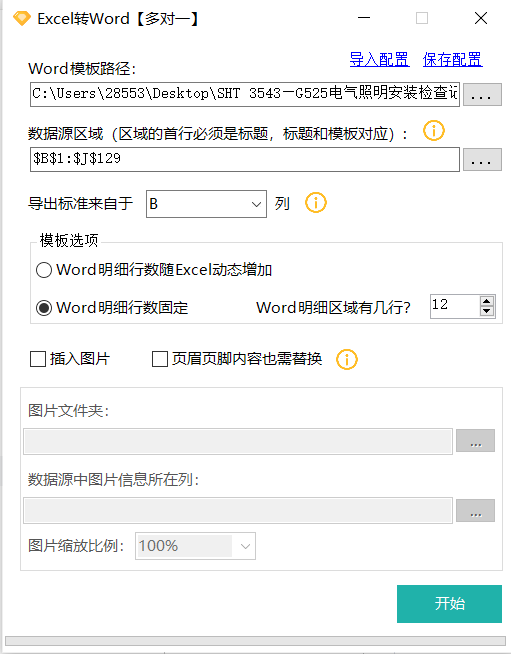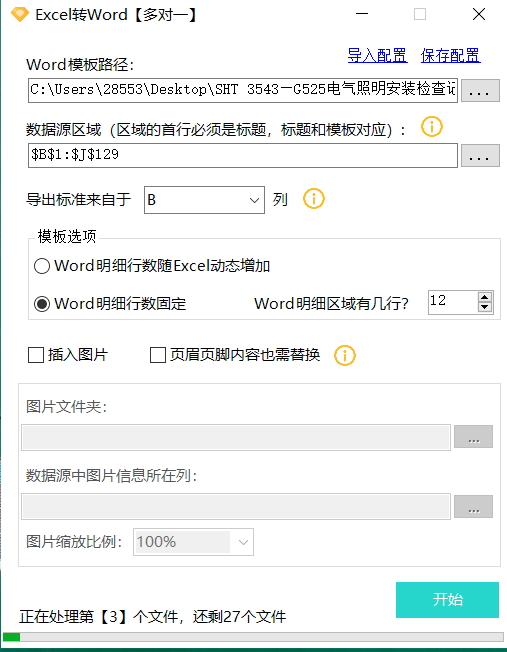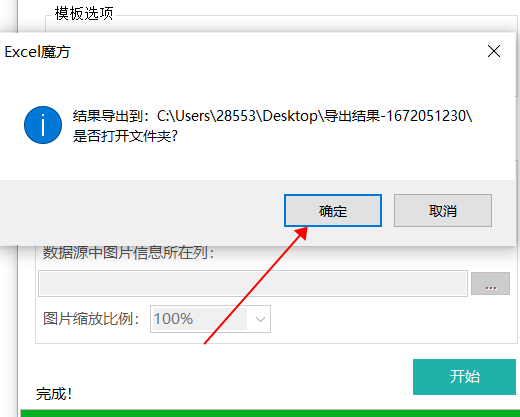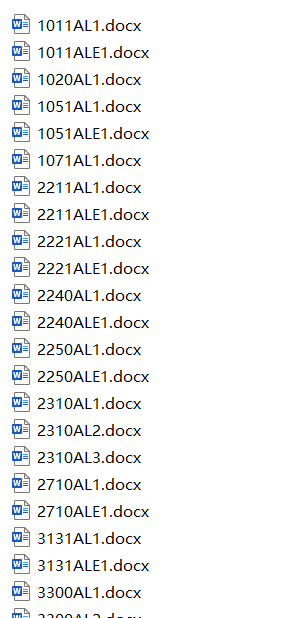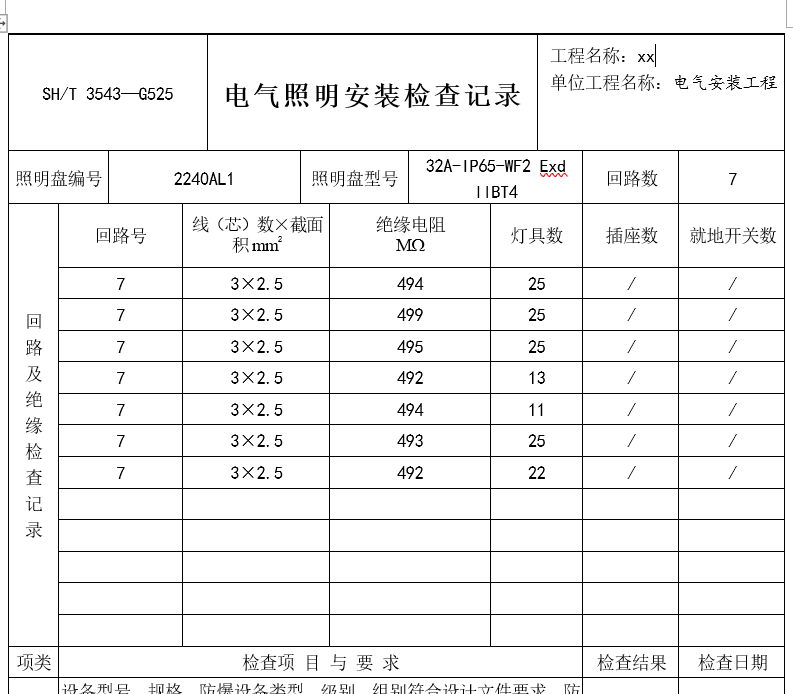Excel明细数据生成多个word文档,Excel魔方轻松完成 |
您所在的位置:网站首页 › excel数据自动生成word › Excel明细数据生成多个word文档,Excel魔方轻松完成 |
Excel明细数据生成多个word文档,Excel魔方轻松完成
|
场景:
我有这样一个明细表,需要按某列关键字,拆分到word文档中。
word文档是下面的样子:
通常来说,如果只有型号、编号等数据,可以用邮件合并来完成。 但是,明细表有多对一的关系,也就是说,一个型号对应多条数据,都要填写到【检查记录】部分。难点就在此处。 操作步骤:打开这个菜单的按钮
首先我们要制作一个Word模版,程序依据此模板来批量生成word文档。 模板制作的规则: 模板中,需要替换的字段,这么标识: Excel中列名是姓名,到Word里面就要改成【姓名】,以此类推。 多条明细内容,需要单独加明细二字: Excel中列名是颜色,到Word里面就要改成【颜色】明细,以此类推。
配置好之后,我们做好其他的配置。开始运行。
这里的明细行数是固定12行,如果超过12行,则新增一页,从新写新的行。其他信息保持不变。
打开结果文件夹: 所有信息都正确写入了
相关代码可以借鉴: Sub 提取数据() On Error Resume Next N = 1 Set doc = CreateObject("word.application") f = Dir(ThisWorkbook.Path & "\*.doc") Do While f "" N = N + 1 Set wd = doc.documents.Open(ThisWorkbook.Path & "" & f) doc.Visible = True With doc.documents(1).Tables(1) Cells(N, 1) = l(.cell(1, 2).Range) '姓名 Cells(N, 2) = l(.cell(1, 4).Range) '性别 Cells(N, 3) = l(.cell(1, 6).Range) '年龄 Cells(N, 4) = l(.cell(2, 2).Range) '籍贯 Cells(N, 5) = l(.cell(2, 4).Range) '身份证号 End With f = Dir wd.Close False Loop doc.Quit MsgBox "完成!" End Sub Function l(a) l = Left(a, Len(a) - 2) End Function |
【本文地址】
今日新闻 |
推荐新闻 |